La réinitialisation d’un appareil Android est une tâche cruciale lorsque vous rencontrez des problèmes avec votre téléphone, comme des bugs persistants, des ralentissements, ou simplement pour le remettre à neuf avant de le vendre. Cette opération efface toutes vos données personnelles et remet l’appareil à son état d’usine.
Vous trouverez ici un guide simple et pratique pour vous aider à réaliser cette tâche efficacement.
Les précautions à prendre avant de réinitialiser votre appareil
Avant de plonger dans le processus de réinitialisation d’Android, il est essentiel de comprendre les conséquences. Une réinitialisation complète supprimera toutes vos données, donc une préparation adéquate est cruciale.
Voici quelques étapes à suivre avant la réinitialisation :
- Sauvegardez toutes vos données importantes sur Google Drive ou un autre support de stockage. Cela inclut vos photos, vidéos, contacts, et documents.
- Désactivez les services liés à votre appareil, comme la synchronisation automatique des comptes.
- Si vous utilisez une application de verrouillage ou de sécurité, assurez-vous d’en connaître les paramètres avant la réinitialisation.
« Ne sous-estimez jamais l’importance d’une bonne sauvegarde. Cela vous évitera des maux de tête si quelque chose ne se passe pas comme prévu. »
Jean Dupuis, expert en technologie mobile
Étapes détaillées pour réinitialiser un Android
Accéder aux paramètres système
La première étape pour effectuer une réinitialisation d’Android consiste à accéder aux paramètres de votre appareil. Le processus peut varier légèrement en fonction de la version d’Android et de la marque de votre téléphone, mais voici un guide général.
- Ouvrez l’application Paramètres de votre téléphone.
- Recherchez et sélectionnez Système ou Gestion globale, selon votre modèle. Cette option se trouve souvent en bas de la liste.
« Le menu des paramètres peut sembler complexe, mais une réinitialisation est souvent l’option la plus rapide pour retrouver un téléphone fluide. »
Marie Lebrun, technicienne mobile
Lancer la réinitialisation
Une fois que vous êtes dans le menu Système ou Gestion globale, il est temps de choisir l’option de réinitialisation.
- Cliquez sur Réinitialisation ou Options de réinitialisation.
- Sélectionnez Réinitialiser toutes les données ou Rétablir la configuration d’usine.
Ce processus effacera toutes vos données, c’est pourquoi une sauvegarde préalable est indispensable.
« C’est à ce moment qu’une sauvegarde complète fait toute la différence, car elle vous permet de restaurer vos fichiers après une réinitialisation. »
Catherine Lemoine, experte Android
Confirmer la réinitialisation
Avant que votre appareil Android ne commence la réinitialisation, il vous sera demandé de confirmer votre choix. Ce processus est conçu pour s’assurer que vous ne lancez pas la réinitialisation par accident.
- Entrez votre code PIN ou schéma de verrouillage.
- Cliquez sur Effacer tout pour lancer le processus de réinitialisation.
Redémarrage et restauration
Une fois que votre appareil a terminé la réinitialisation, il redémarrera automatiquement et reviendra à son état d’usine.
- L’appareil vous proposera alors de réinstaller vos données sauvegardées à partir de Google Drive ou un autre support de stockage.
- Vous devrez également vous reconnecter à votre compte Google pour accéder à certaines fonctionnalités.
« Le redémarrage d’un téléphone Android après une réinitialisation peut sembler intimidant, mais avec les bonnes étapes, vous pouvez rapidement restaurer toutes vos données. »
Laurent Masson, consultant en téléphonie mobile
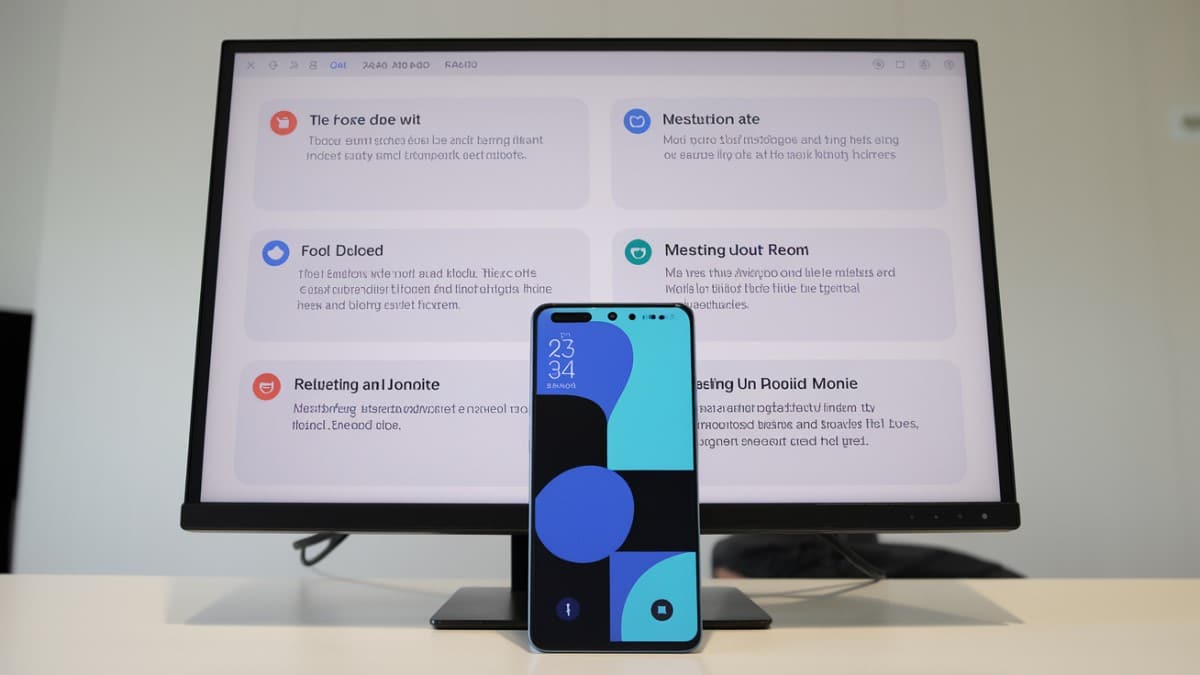
Tableau récapitulatif du processus de réinitialisation Android
| Étapes | Actions à entreprendre |
|---|---|
| Sauvegarde des données | Utilisez Google Drive ou un autre service de sauvegarde |
| Accès aux paramètres | Ouvrez Paramètres > Système > Gestion globale |
| Lancer la réinitialisation | Sélectionnez Réinitialisation > Réinitialiser toutes les données |
| Confirmer l’action | Entrez votre code PIN, appuyez sur Effacer tout |
| Redémarrage et restauration | L’appareil redémarre et vous pouvez restaurer vos données |
Questions fréquentes sur la réinitialisation d’Android
Qu’est-ce qu’une réinitialisation d’usine sur Android ?
Une réinitialisation d’usine efface toutes les données personnelles et remet l’appareil dans l’état où il était lors de son achat. Elle est utile pour résoudre des problèmes de performances ou préparer le téléphone pour une nouvelle utilisation.
Comment sauvegarder mes données avant une réinitialisation Android ?
Vous pouvez sauvegarder vos données via Google Drive ou d’autres services de stockage. Assurez-vous d’inclure vos photos, contacts et documents importants dans la sauvegarde.
Est-ce que la réinitialisation Android efface tout ?
Oui, la réinitialisation d’usine effacera toutes les données de votre téléphone, y compris les applications, les comptes, et les fichiers. Une sauvegarde est donc essentielle pour éviter toute perte de données importante.
Ces informations vous ont-elles été utiles ? Laissez un commentaire pour partager vos expériences et poser vos questions !
